word正文参考文献序号怎么添加链接到后面参考文献?word文章在引用参考文献的时候,想要实现点击上标就可以直接跳转到对应的参考文献,该怎么实现呢?下面我们就来看看详细的教程,需要的朋友可以参考下
在word中使用尾注的方法添加参考文献会改变文章原有的一些格式,而且操作起来非常麻烦。但我们有时需要把参考文献和正文中的数字链接起来,下边介绍一种简单可行的方法。
打开word文档,首先需要为所有参考文献添加自动编号。操作如下:选中所有参考文献。然后点击“自动编号”右边的下拉箭头。


点击“定义新编号格式”。

选择编号样式为【1,2,3,…】然后在编号左右两边添加方括号。点击确定。

参考文献的自动编号完成,然后删除原有的编号,删除后编号如图所示。


返回正文,将鼠标定位到需要插入参考文献序号位置,点击“引用”。点击“交叉引用”。


选择“编号项”,然后选择“段落编号”。勾选“插入为超链接”,点击“插入”。


插入文献序号后,选中序号,将序号设置为“上标”。

将鼠标放置在序号上,可以看到提示:【按住Ctrl并单击可访问链接】,这时候在键盘上按住Ctrl键,点击鼠标,就可以跳转到参考文献位置了。


以上就是word正文的文献序号与后面参考文献链接的技巧,希望大家喜欢
© 版权声明
文章版权归作者所有,未经允许请勿转载。
相关文章

暂无评论...